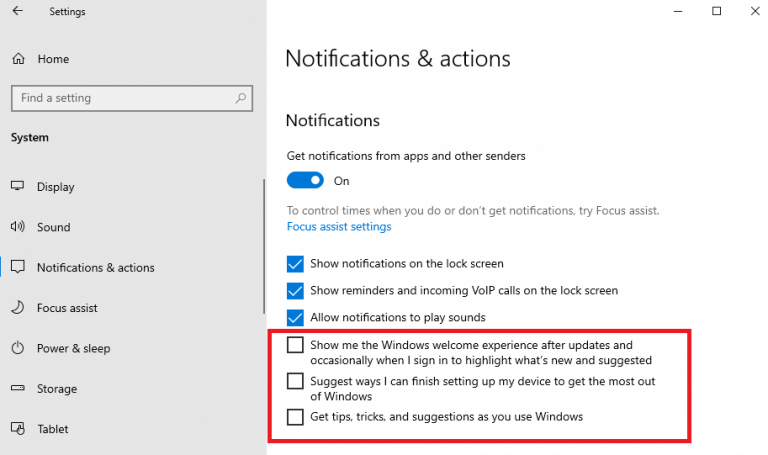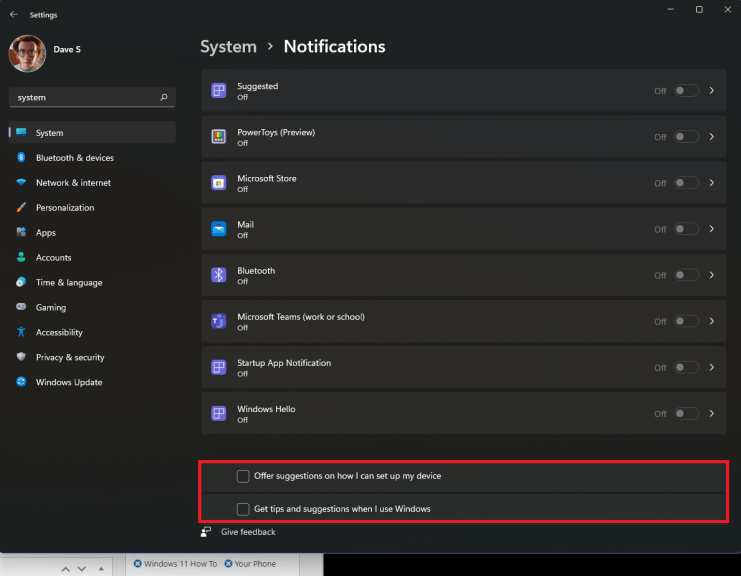Windows 10 a Windows 11 jsou nabité funkcemi, které vám usnadní práci a život, včetně Microsoft 365 a Windows Hello. Pokud si ale s jejich nastavením neuděláte čas, Windows vám to budou neustále připomínat zprávou „Dokončíme nastavení vašeho zařízení“. Pokud chcete tuto zprávu vypnout ve Windows 10 a Windows 11, postupujte následovně.
Dokončeme nastavení vašeho zařízení
Obvykle uvidíte „Dokončeme nastavení vašeho zařízení” po instalaci aktualizace Windows a restartování počítače. Pokud jste tak ještě neučinili, Windows vás upozorní, že jste nenastavili Microsoft 365, Windows Hello, OneDrive, Phone Link nebo nesynchronizovali data o své aktivitě mezi počítači se systémem Windows.
Pokud se někdy ocitnete v této situaci, nezoufejte! Máte dvě možnosti; můžete zvolit „Pokračovat“ a pokračovat v nastavení služeb, které jste ještě nenastavili, nebo „Připomenout za 3 dny“ pro připomenutí, abyste tyto služby nastavili později.
V současné době neexistuje možnost odmítnout zprávu „Dokončíme nastavení vašeho zařízení“ v systému Windows 10 ani Windows 11.
Vypněte připomenutí ve Windows 10
Chcete-li vypnout tato připomenutí „Dokončíme nastavení vašeho zařízení“ v systému Windows 10, postupujte takto.
1. Přejděte na Nastavení > Systém > Oznámení a akce
2. Zrušte zaškrtnutí políček podle obrázku
Možná by bylo dobré zrušit zaškrtnutí všech políček nebo je vypnout Získejte oznámení z aplikací a dalších odesílatelů. I poté, co tato nastavení uložíte, může být do vašeho zařízení odeslána budoucí aktualizace systému Windows a vše se vrátí zpět na „preferované“ výchozí nastavení systému Windows.
Vypněte připomenutí ve Windows 11
Společnost Microsoft se možná poučila ze svých chyb v systému Windows 10 a poskytla snazší možnost, jak zakázat zobrazování upomínkových zpráv na vašem počítači s Windows 11. Zde je to, co dělat.
1. Přejděte na Nastavení > Systém > Oznámení
2.Zrušte zaškrtnutí obou políček v dolní části nabídky Oznámení
Pokud jste zkušeným uživatelem Windows 10 a 11, mohou být tato vyskakovací okna k vzteku. Stejně tak k vzteku je, že i poté, co si vyberete a uložíte svá nastavení, může budoucí aktualizace Windows Update (a pravděpodobně bude) vrátit vaše nastavení Windows 10 a Windows 11 zpět na „preferované“ nastavení Microsoftu.
Takže pokud jste nemocní a unavení z toho, že jste zahlceni dalšími upozorněními systému Windows, která nechcete nebo nepotřebujete, postupujte podle tohoto průvodce po příští aktualizaci systému Windows pro každý případ. To otravné vyskakovací okno vás už samozřejmě nezhorší, ale není zaručeno, že jej znovu neaktivuje v budoucí aktualizaci Windows? se toho ještě úplně zbavit.
FAQ
Jak mohu snížit množství dat, která po odinstalaci zůstanou?
Vymazáním dat můžete snížit množství dat, která zůstanou po odinstalaci. To nebude vždy dokonalé, ale je to dobré řešení, pokud k tomu nechcete instalovat žádné další aplikace. Je také důležité poznamenat, že tento úkol se provádí před odinstalací aplikace. Chcete-li to provést, přejděte do Nastavení zařízení.
Jak úplně odinstalovat Windows 10?
Toto je snadný způsob, jak odinstalovat Windows 10. Chcete-li to provést, musíte stisknutím kláves Windows a I otevřít Nastavení a poté kliknout na Aktualizace a zabezpečení > Obnovení > Přejít zpět na Windows 7 (nebo Windows 8). Poté postupujte podle pokynů na obrazovce a dokončete odinstalaci systému Windows 10.
Jak úplně odinstalovat program?
Chcete-li program zcela odinstalovat, máte dvě možnosti. Můžete projít ručním procesem nebo to udělat za vás pomocí softwaru třetí strany. Budeme diskutovat o obou technikách. Chcete-li software úplně odinstalovat, postupujte podle kroků.
Jak odinstaluji počítač se systémem Windows 10?
V Konfigurace systému přejděte na kartu Spouštění a zkontrolujte, zda je systém Windows, který chcete zachovat, nastaven jako výchozí.Chcete-li to provést, vyberte jej a poté stiskněte „Nastavit jako výchozí“. Dále vyberte Windows, který chcete odinstalovat, klikněte na Odstranit a poté na Použít nebo OK.
Jak odeberu Windows 10 z mého MacBooku?
Ukončete všechny otevřené aplikace a odhlaste všechny ostatní uživatelské účty v systému. Otevřete Boot Camp Assistant a klikněte na Pokračovat. Pokud se zobrazí krok Vybrat úlohy, vyberte Odebrat Windows 10 nebo novější verzi a klikněte na Pokračovat . Pokud má váš Mac jeden interní disk, klikněte na Obnovit.
Jak odstraním operační systém Windows ze svého počítače?
Chcete-li to provést, vyberte jej a poté stiskněte „Nastavit jako výchozí“. Nastavení výchozího operačního systému. Dále vyberte Windows, který chcete odinstalovat, klikněte na Odstranit a poté na Použít nebo OK. Odstranění operačního systému Windows z Konfigurace systému.
Jak přeinstaluji Windows 10 bez nové instalace?
Bez nové instalace systému Windows spusťte systém z instalačního média Windows jako z jednotky USB a přeinstalujte kopii systému Windows 10 ručně. Pokud jste upgradovali počítač na Windows 10 a poté se rozhodnete, že se vám nelíbí, můžete počítač vrátit do předchozího operačního systému.
Jak odinstalovat program, který nejde odinstalovat?
Vynucení odinstalace programu, který se neodinstaluje pomocí Editoru registru Můžete stisknout Windows + R, napsat regedit a stisknutím klávesy Enter otevřít Editor registru Windows 10. Dále klikněte na následující cestu v levém panelu: HKEY_LOCAL_MACHINE / SOFTWARE / Microsoft / Windows / CurrentVersion / Odinstalovat.
Proč je odinstalování softwaru tak běžné?
Mezi mnoha úkoly, které provádí uživatel PC, je instalace softwaru jedním z nejčastějších úkolů. Z tohoto důvodu dochází k odinstalaci velmi často. Je tak běžné, že uživatel PC cítí zbytečnost softwaru.
Co se stane, když odinstaluji software z počítače?
Vestavěný skenovací modul po deinstalaci naskenuje a odstraní všechny přidružené soubory, složky a položky registru a zajistí, že software bude z vašeho počítače zcela odstraněn.Nucená odinstalace odstraní veškerý tvrdohlavý software.
Jak odstraním data z předchozí instalace systému Windows?
V dialogovém okně Vyčištění disku na kartě Vyčištění disku zaškrtněte políčka u typů souborů, které chcete odstranit, a poté vyberte OK. Chcete-li odebrat data z předchozí instalace systému Windows, zaškrtněte políčko Předchozí instalace systému Windows. V zobrazené zprávě vyberte Odstranit soubory.
Jak odstranit soubory po odinstalování programů?
Jak odstranit soubory po odinstalování programů? Chcete-li položku odstranit, musíte vstoupit a otevřít registr. Budete muset vytvořit zálohu registru, protože jakákoli provedená akce je nevratná.
Jak vyčistit zbylá data aplikací na telefonech Android?
Než to uděláte, je dobré si pro jistotu zálohovat zařízení. Pokud byste raději provedli řádné čištění (nebo jen chcete jednoduché řešení aplikace), SD Maid je fantastický způsob, jak odstranit zbylá data aplikací na telefonech Android. Je to aplikace pro obecné čištění s některými možnostmi uzamčenými za prémiovým paywallem.
Jak odinstaluji program ve Windows?
Jedním z nejrychlejších způsobů odinstalace programu je přístup k němu prostřednictvím nabídky Start. Klepnutím na ikonu Windows v levém dolním rohu plochy otevřete nabídku Start. Dále v nabídce vyhledejte program, který chcete odinstalovat, klikněte na něj pravým tlačítkem myši a poté klikněte na „Odinstalovat“. Zobrazí se potvrzovací okno.